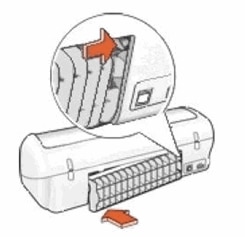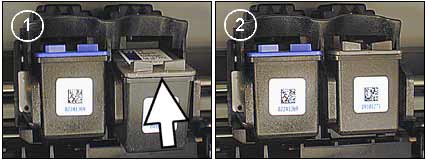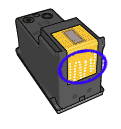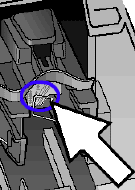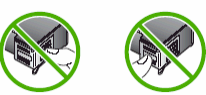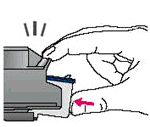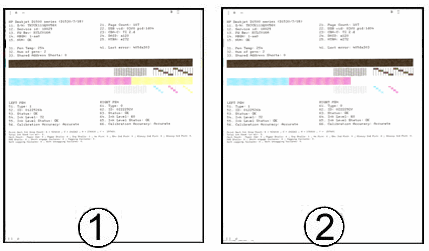Загрузка…
Модели HP Laserjet 1200 и HP Laserjet1300 славятся надежностью и соответственно долголетием. Увы, они не оснащены экраном для вывода кода или описания ошибки, так что когда принтер не в состоянии распечатать лист.
Диагностировать проблему можно только по световой индикации, то есть по миганию лампочек на морде девайса.
Простые ошибки HP 1200 / HP 1300 и их индикация
Индикаторов у обеих моделей — три штуки: 1 — большой зеленый, на кнопке, 2 — малый зеленый и — 3 — желтый (оранжевый).
Возможны такие варианты кодов ошибок:
Моргание оранжевого индикатора.
Внутренняя неисправность. Принтер не видит картридж, или в нем застряла бумага, или не до конца защелкнута крышка.
Мигает желтый индикатор, большой индикатор горит
Проблемы с оперативной памятью. Нехватка объема, невозможность обработать данные. Возможные варианты исправления проблемы: перезагрузка принтера / ПК, очистка памяти / частичное выполнение задачи (удерживаем кнопку с большим индикатором), увеличение объема оперативной памяти, замена частично нарушенной памяти, уменьшение размера файла (файлов), отправленных на печать.
Все три индикатора синхронно мигают
Неисправность дополнительного модуля памяти. Варианты устранения неисправности: перезагрузка, переустановка модуля памяти с зачисткой контактов (ластиком), диагностика и замена модуля.
Все три индикатора горят
Fatal Error. Но все не так уж и фатально: самодиагностика у девайса по-прежнему работает. Чтобы запустить ее, нажимаем и держим кнопку с индикатором. Получаем новый световой код.
Список фатальных ошибок HP 1200 / HP 1300:
• Существуют коды фатальных ошибок, которые позволяют выяснить, какой узел, по мнению принтера, имеет неисправность:
• Все лампочки горят — RAM или ROM (ОЗУ или ПЗУ).
• Горят большая и маленькая лампы зеленого цвета – печка.
• Светятся две маленьких лампочки – неисправности блока двигателя лазера.
• Светится лампочка на кнопке – лазер.
• Светится маленькая зеленая лампочка — неисправности основного двигателя.
• Светится желтая лампочка – форматтер.
• Не светится ни одна лампочка – кулер.
• Все лампочки моргают – это свидетельствует об общей фатальной ошибке.
maybe it is out of toner, or maybe the print job somehow corrupted.
I would unplug the network cable or USB cable- power the printer off and back on. Press and hold the go/green button for about 5 seconds. When you release it, a test page should print from the printer. If the test page prints just fine, then you most likely have a corrupt file.
If the light keep blinking and it does not print, then either your toner is empty or there is a jam somewhere in the printer. Take the toner out and give it a good shake to redistribute the toner. load and unload the media and try again. If it prints the test page this time, plug it back up to your network or USB and try to print a simple test page from your computer.
If the light starts blinking as soon as you plug in the network cable, then it is most likely a corrupt print job and you will need to delete and readd the printer for MAC
around page 72 of the user guide is where you will find info on the light patterns and MAC issues
http://h20565.www2.hp.com/hpsc/doc/public/display?sp4ts.oid=238320&docLocale=en_US&docId=emr_na-bpl1…
I am not a HP employee. I am a service tech on these forums researching topics and offering my best guess to aide in your troubleshooting.
Мигающий индикатор питания
Индикатор питания (
Рис. : Индикатор питания

Рис. : Мигающий индикатор питания

В следующих разделах описаны наиболее распространенные неполадки, связанные с мигающим индикатором питания. Найдите описание обнаруженной ошибки и выполните указанные действия для устранения неполадки.
Примечание.
Если установлено ПО HP, дважды щелкните значок программы HP Printer Assistant на Рабочем столе. Щелкните Tools (Инструменты) и Updates (Обновления), затем щелкните Maintenance (Обслуживание) и нажмите любую из четырех основных кнопок. HP Printer Assistant проверит состояние устройства и отобразит сообщение об ошибке. Если ПО HP не установлено или если сообщение об ошибке не выведено, перейдите к решениям по устранению неполадки.
Проблема: Индикатор питания мигает
-
Причина
Крышка устройства HP открыта, или кончилась бумага.
Решения
Для устранения этой неполадки примените следующие решения в указанной последовательности. Если решение привело к устранению неполадки, дальнейшие действия не требуются.
Решение первое. Закройте крышку
Если крышка открыта, закройте ее.
-
Если решение привело к устранению неполадки, дальнейшие действия не требуются.
-
Если проблема остается, перейдите к следующему решению.
Решение второе. Загрузите бумагу
Если кончилась бумага, заправьте ее следующим образом.
-
Переместите направляющую ширины бумаги в крайнее положение.
-
Поместите бумагу в устройство и аккуратно задвиньте ее до упора.
-
Сдвиньте направляющую ширины бумаги к краю бумаги.
Рис. : Загрузите бумагу и настройте направляющую ширины бумаги
Проблема: Индикатор питания мигает, и на экране компьютера может появляться сообщение
Индикатор питания мигает, и на экране компьютера может появляться сообщение.

На компьютере выводится сообщение «Paper jam» (Замятие бумаги)
Индикатор питания мигает, и на экране компьютера может появляться сообщение «Paper jam» (Замятие бумаги)
Причина: Замялась бумага.
Решения
Для устранения этой неполадки примените каждое решение в указанном порядке.
Решение первое. Устранение замятия
Для устранения замятия бумаги выполните следующие действия.
Шаг 1. Извлеките неплотно прилегающую бумагу
Извлеките листы бумаги, которые не зажаты деталями принтера, из входного и выходного лотков.
Внимание!Не извлекайте на этом этапе замятую бумагу. Попытка извлечь замятую бумагу со стороны передней панели устройства может привести к повреждению механизма печати.
Шаг 2. Удаление замятой бумаги с задней стороны принтера
Для извлечения замятой бумаги с тыльной стороны устройства выполните следующие действия.
-
Отсоедините кабель питания от разъема на задней панели устройства.
-
На задней стороне устройства нажмите на ручку вправо, потяните и снимите крышку.
Рис. : Снимите заднюю дверцу доступа
-
Осторожно извлеките всю замятую бумагу с задней стороны устройства.
Внимание!Если бумага рвется при вытягивании из роликов, удалите оторванные фрагменты бумаги с роликов и колес внутри устройства. Если внутри устройства остались оторванные фрагменты бумаги, велика вероятность повторного замятия бумаги.
-
Установите заднюю дверцу на место. Выровняйте опоры в правой части корпуса устройства, затем нажмите на крышку до щелчка, чтобы установить её на место.
Рис. : Установка задней крышки на место
Шаг 3. Удалите замятую бумагу с передней стороны принтера
Для извлечения замятой бумаги с передней стороны устройства выполните следующие действия.
-
Отсоедините кабель питания из разъема на задней панели корпуса устройства. Если кабель питания не отсоединен, отсоедините его.
-
Поднимите крышку устройства.
Рис. : Поднимите крышку устройства
-
Осторожно потяните бумагу и извлеките ее из-под роликов.
-
Закройте крышку устройства.
-
Подсоедините кабель питания в разъем на задней панели устройства.
-
Нажмите кнопку питания (
), чтобы включить устройство.
Шаг 4. Убедитесь в том, что каретка свободно перемещается
-
При включенном питании устройства откройте крышку устройства. Каретка может перемещаться к центру устройства. Не препятствуйте перемещению каретки.
Рис. : Подождите, пока каретка переместится к центру устройства.
-
Не выключая устройство, отсоедините кабель питания из разъема на задней панели корпуса.
-
Отсоедините кабель питания из разъема блока питания или электрической розетки.
Предупреждение.Перед тем, как перемещать каретку вручную или перевести механизм подачи бумаги в исходное положение, обязательно отсоедините кабель питания во избежание поражения электрическим током.
-
Проверьте наличие бумаги или посторонних предметов, препятствующих движению каретки.
Внимание!Если бумага рвется при вытягивании из роликов, удалите оторванные фрагменты бумаги с роликов и колес внутри устройства. Если внутри устройства остались оторванные фрагменты бумаги, велика вероятность повторного замятия бумаги.
-
Переместите каретку вручную через переднюю дверцу отсека картриджей.
-
Если каретка застряла в правой части устройства, переместите каретку к левой стороне корпуса устройства.
-
Если каретка застряла в левой части устройства, переместите каретку к правой стороне корпуса устройства.
-
Если каретка застряла в средней части устройства, переместите каретку к правой стороне корпуса устройства.
-
-
Извлеките замятую бумагу или посторонние предметы.
-
Убедитесь, что каретка свободно перемещается по всей ширине устройства. Осторожно надавите на левый, а затем на правый край каретки.
-
Закройте крышку устройства.
-
Установите заднюю дверцу на место. Выровняйте опоры в правой части корпуса устройства, затем нажмите на крышку до щелчка, чтобы установить её на место.
-
Подсоедините кабель питания в разъем на задней панели устройства.
-
Снова подключите кабель питания к источнику питания.
-
Нажмите кнопку питания (
), чтобы включить устройство.
Шаг 5. Распечатайте отчет самопроверки
Выполните следующие действия для печати отчета самопроверки.
-
Убедитесь, что устройство включено.
-
Нажмите и удерживайте кнопку питания (
).
-
Поднимите и опустите четыре раза крышку устройства, держа кнопку питания нажатой.
Рис. : Поднимите и опустите четыре раза крышку устройства
-
Отпустите кнопку питания (
). Будет распечатан отчет самопроверки.
-
Если выполнение этих действий помогло устранить проблему и удалось напечатать пробную страницу, никаких дальнейших действий предпринимать не требуется.
-
Если устранить проблему не удалось, попробуйте следующее решение.
-
Если печать пробной страницы не выполняется, попробуйте следующее решение.
Решение второе. Очистите ролики подачи бумаги
Накопление частиц пыли, бумажных волокон и прочих частиц на роликах подачи бумаги может стать причиной замятия бумаги и неполадок при подаче листов бумаги. Для очистки роликов подачи бумаги внутри устройства выполните следующие действия.
Шаг 1. Очистите ролики подачи бумаги
При снятой задней дверце и отсоединенном кабеле питания очистите ролики подачи бумаги.
-
Отсоедините кабель питания от разъема на задней панели устройства.
-
Снимите заднюю дверцу доступа. Нажмите на выступ в левой части крышки и вытащите ее.
Рис. : Снимите заднюю дверцу доступа
-
Смочите тампон из безворсовой ткани бутылочной или дистиллированной водой и отожмите его, удалив избыток воды.
Внимание!Водопроводная вода может повредить устройство.
-
Протрите тканью ролики, прокручивая их пальцами вверх. При удалении частиц пыли или грязи не прилагайте больших усилий.
Рис. : Очистите ролики подачи бумаги
-
Дайте роликам полностью высохнуть.
-
Установите заднюю дверцу на место. Выровняйте опоры в правой части корпуса устройства, затем нажмите на крышку до щелчка, чтобы установить её на место.
Рис. : Установка задней крышки на место
-
Подсоедините кабель питания в разъем на задней панели устройства.
-
Нажмите кнопку питания (
), чтобы включить устройство.
Шаг 2. Распечатайте отчет самопроверки
Напечатайте отчет самопроверки, чтобы убедиться, что проблема устранена.
Как напечатать отчет самопроверки
-
Убедитесь, что устройство включено.
-
Нажмите и удерживайте кнопку питания (
).
-
Поднимите и опустите четыре раза крышку устройства, держа кнопку питания нажатой.
Рис. : Поднимите и опустите четыре раза крышку устройства
-
Отпустите кнопку питания (
). Будет распечатан отчет самопроверки.
-
Если выполнение этих действий помогло устранить проблему и удалось напечатать пробную страницу, никаких дальнейших действий предпринимать не требуется.
-
Если устранить проблему не удалось, попробуйте следующее решение.
-
Если печать пробной страницы не выполняется, попробуйте следующее решение.
Решение третье. Сброс настроек посредством отключения питания
Для сброса настроек устройства выполните следующие действия.
Шаг 1. Сбросьте настройки принтера
-
Не выключая принтер, отсоедините кабель питания от разъема на задней панели принтера.
-
Отсоедините кабель питания от электрической розетки.
-
Подождите не менее 15 секунд.
-
Вставьте вилку кабеля питания обратно в электрическую розетку.
-
Подключите кабель питания обратно к принтеру.
-
Включите принтер.
Шаг 2. Распечатайте отчет самопроверки
Напечатайте отчет самопроверки, чтобы убедиться, что проблема устранена.
Как напечатать отчет самопроверки
-
Убедитесь, что устройство включено.
-
Нажмите и удерживайте кнопку питания (
).
-
Поднимите и опустите четыре раза крышку устройства, держа кнопку питания нажатой.
Рис. : Поднимите и опустите четыре раза крышку устройства
-
Отпустите кнопку питания (
). Будет распечатан отчет самопроверки.
-
Если выполнение этих действий помогло устранить проблему и удалось напечатать пробную страницу, никаких дальнейших действий предпринимать не требуется.
-
Если устранить проблему не удалось, попробуйте следующее решение.
-
Если печать пробной страницы не выполняется, попробуйте следующее решение.
Решение четвертое. Сервисное обслуживание принтера
Если вы выполнили все приведенные выше действия, но проблема сохранилась, перейдите к разделу Сервисное обслуживание принтера в конце этого документа.
На компьютере выводится сообщение «Mechanism Error» (Ошибка механизма)
Индикатор питания мигает, и на экране компьютера может выводиться сообщение «Mechanism Error» (Ошибка механизма).
Причина: Причиной остановки каретки может быть замятая бумага или мусор, скопившийся в устройстве.
Решение
Выполните следующие действия по устранению замятия бумаги.
Шаг 1. Извлеките неплотно прилегающую бумагу
Извлеките листы бумаги, которые не зажаты деталями принтера, из входного и выходного лотков.
Внимание!Не извлекайте на этом этапе замятую бумагу. Попытка извлечь замятую бумагу со стороны передней панели устройства может привести к повреждению механизма печати.
Шаг 2. Удаление замятой бумаги с задней стороны принтера
Для извлечения замятой бумаги с тыльной стороны устройства выполните следующие действия.
-
Отсоедините кабель питания от разъема на задней панели устройства.
-
На задней стороне устройства нажмите на ручку вправо, потяните и снимите крышку.
Рис. : Снимите заднюю дверцу доступа
-
Осторожно извлеките всю замятую бумагу с задней стороны устройства.
Внимание!Если бумага рвется при вытягивании из роликов, удалите оторванные фрагменты бумаги с роликов и колес внутри устройства. Если внутри устройства остались оторванные фрагменты бумаги, велика вероятность повторного замятия бумаги.
-
Установите заднюю дверцу на место. Выровняйте опоры в правой части корпуса устройства, затем нажмите на крышку до щелчка, чтобы установить её на место.
Рис. : Установка задней крышки на место
Шаг 3. Удалите замятую бумагу с передней стороны принтера
Для извлечения замятой бумаги с передней стороны устройства выполните следующие действия.
-
Отсоедините кабель питания из разъема на задней панели корпуса устройства. Если кабель питания не отсоединен, отсоедините его.
-
Поднимите крышку устройства.
Рис. : Поднимите крышку устройства
-
Осторожно потяните бумагу и извлеките ее из-под роликов.
-
Закройте крышку устройства.
-
Подсоедините кабель питания в разъем на задней панели устройства.
-
Нажмите кнопку питания (
), чтобы включить устройство.
Шаг 4. Убедитесь в том, что каретка свободно перемещается
-
При включенном питании устройства откройте крышку устройства. Каретка может перемещаться к центру устройства. Не препятствуйте перемещению каретки.
Рис. : Подождите, пока каретка переместится к центру устройства.
-
Если устройство включено, отсоедините кабель питания из разъема на задней панели корпуса.
-
Отсоедините кабель питания из разъема блока питания или электрической розетки.
Предупреждение.Перед тем, как перемещать каретку вручную или перевести механизм подачи бумаги в исходное положение, обязательно отсоедините кабель питания во избежание поражения электрическим током.
-
Проверьте наличие бумаги или посторонних предметов, препятствующих движению каретки.
Внимание!Если бумага рвется при вытягивании из роликов, удалите оторванные фрагменты бумаги с роликов и колес внутри устройства. Если внутри устройства остались оторванные фрагменты бумаги, велика вероятность повторного замятия бумаги.
-
Переместите каретку вручную через переднюю дверцу отсека картриджей.
-
Если каретка застряла в правой части устройства, переместите каретку к левой стороне корпуса устройства.
-
Если каретка застряла в левой части устройства, переместите каретку к правой стороне корпуса устройства.
-
Если каретка застряла в средней части устройства, переместите каретку к правой стороне корпуса устройства.
-
-
Извлеките замятую бумагу или посторонние предметы.
-
Убедитесь, что каретка свободно перемещается по всей ширине устройства. Осторожно надавите на левый, а затем на правый край каретки.
-
Закройте крышку устройства.
-
Установите заднюю дверцу на место. Выровняйте опоры в правой части корпуса устройства, затем нажмите на крышку до щелчка, чтобы установить её на место.
-
Подсоедините кабель питания в разъем на задней панели устройства.
-
Нажмите кнопку питания (
), чтобы включить устройство.
Шаг 5. Распечатайте отчет самопроверки
Выполните следующие действия для печати отчета самопроверки.
-
Убедитесь, что устройство включено.
-
Нажмите и удерживайте кнопку питания (
).
-
Поднимите и опустите четыре раза крышку устройства, держа кнопку питания нажатой.
Рис. : Поднимите и опустите четыре раза крышку устройства
-
Отпустите кнопку питания (
). Будет распечатан отчет самопроверки.
-
Если проблема остается, переходите к следующему шагу.
-
Если проблема решена, переходить к следующему шагу не нужно.
Шаг 6. Сервисное обслуживание принтера
Если вы выполнили все приведенные выше действия, но проблема сохранилась, перейдите к разделу Сервисное обслуживание принтера в конце этого документа.
На компьютере выводится сообщение «Cartridge error» (Ошибка картриджа)
На экране монитора компьютера появляется одно из следующих сообщений:
-
«Несовместимый картридж»
-
«Картридж установлен в неправильное гнездо»
-
«Проблема с картриджем»
Причина: Проблема с одним или обоими картриджами.
Решения
Для устранения этой неполадки примените следующие решения в указанной последовательности. Если после применения одного из этих решений проблема устранена, дальнейшие действия не требуются.

На сайте HP SureSupply можно проверить совместимость картриджей чернильных или с тонером, а также приобрести картриджи на замену и другие расходные материалы.
-
Если требуется, выберите свою страну/регион.
Рис. : Выбор страны/региона
-
Следуйте инструкциям на экране, чтобы заказать новые расходные материалы или проверить совместимость картриджа с принтером.
Подлинные картриджи и другие расходные материалы HP можно также приобрести в других магазинах.
Решение первое. Определите неисправный картридж, проверьте его и очистите
Выполните следующие действия, чтобы определить неисправный картридж, проверить его и очистить.
Шаг 1. Определите неисправный картридж
Чтобы определить, который из картриджей стал причиной неполадки, примените один из следующих вариантов.
Вариант 1. Принтер подключен к компьютеру, на котором установлено программное обеспечение HP
Если принтер подключен к компьютеру, на котором установлено программное обеспечение, то на компьютере должно выводиться сообщение об ошибке.
-
Если в сообщении указан определенный картридж, то он и является источником проблемы. Эти действия следует применять только по отношению к проблемному картриджу.
-
Если в сообщении на компьютере не указывается конкретный картридж (в сообщении только написано следующее: Ошибка картриджа), выполните следующие действия для определения проблемного картриджа.
-
Откройте дверцу доступа к картриджам.
-
Извлеките один из картриджей.
-
Закройте дверцу доступа к картриджам.
-
Если сообщение Ошибка картриджа выводится, то проблемным является картридж, оставшийся в устройстве.
-
Если на компьютере выводится сообщение, что извлеченный картридж отсутствует, не обнаружен или неправильно установлен, проблемным является извлеченный картридж.
-
-
Вариант 2. Принтер не подключен к компьютеру или программное обеспечение HP не установлено
Если устройство не подключено к компьютеру или программное обеспечение HP не установлено, то сообщение на экране компьютера не выводится. Для определения проблемного картриджа выполните следующие действия.
-
Откройте дверцу доступа к картриджам.
-
Снимите картридж, расположенный справа.
-
Закройте дверцу доступа к картриджам.
-
Если индикатор Вкл. начинает мигать, причиной проблем является трехцветный картридж (расположенный слева). Перейдите к следующему шагу и выполняйте указанные действия только с проблемным картриджем.
-
Если индикатор Вкл. не мигает, значит, проблемный картридж определить не удается. Перейдите к следующему шагу и выполняйте указанные действия с обоими картриджами.
-
Шаг 2. Извлеките неисправный картридж, осмотрите его и установите на место
Возможно, один или оба картриджа имеют плохой электрический контакт с кареткой. Выполните следующие действия, чтобы убедиться в правильности установки картриджей в каретке.
-
Откройте дверцу отсека картриджей и дождитесь перемещения каретки в центр.
-
Нажмите на край проблемного картриджа и извлеките его из каретки.
Рис. : Извлечение картриджа
-
Если на картридже имеется лента, удалите ее. Не удаляйте полосу медного цвета.
Рис. : Удалите ленту
-
Вставьте картридж снова. Вставьте его в гнездо под небольшим углом, а затем надавите на картридж вверх и вперед до щелчка, чтобы установить его на место.
Рис. : Вставьте картридж снова
-
Черный картридж или фотокартридж устанавливаются в правое гнездо.
-
Трехцветный картридж устанавливается в левое гнездо.
-
Шаг 3. Очистите контакты проблемного картриджа
Выполните следующие действия для очистки электрических контактов картриджа и каретки.
-
Для чистки картриджа и каретки необходимо следующее:
-
Чистая дистиллированная вода. Если дистиллированной воды нет, используйте бутылочную или фильтрованную воду. В водопроводной воде могут содержаться примеси, способные повредить картридж.
-
Чистые хлопковые тампоны или любой мягкий материал без ворса, не прилипающий к картриджу (можно использовать фильтры для кофе).
-
Листы бумаги или бумажные салфетки, чтобы положить на них картридж на время чистки.
-
-
Откройте крышку устройства и дождитесь полной остановки каретки.
-
Извлеките картридж и положите его на лист бумаги пластиной с соплами вверх.
Примечание.
Быстро очистите контакты, чтобы картридж не находился вне устройства более 30 минут. Если картридж находится длительное время вне устройства, чернила могут пересохнуть, а сопла засориться.
-
Отключите устройство от электрической розетки.
-
Окуните тампон в чистую воду и отожмите его, чтобы удалить излишки влаги. Используйте только слегка смоченный тампон.
-
Очистите контакты картриджа.
Внимание!Не прикасайтесь к соплам.
Рис. : Контакты картриджа
-
Почистите контакты в картридже внутри устройства.
Рис. : Контакты каретки
-
Дайте картриджу просохнуть примерно в течение 10 минут либо протрите очищенную область сухим тампоном.
-
Установите картридж на место.
-
Снова подключите устройство к электрической розетке.
-
Закройте крышку устройства.
-
Если выполнение этих действий помогло устранить проблему, никаких дальнейших действий предпринимать не требуется.
-
Если устранить проблему не удалось, перейдите к следующему шагу.
Шаг 4. Повторите действия по переустановке и чистке
Если проблему не удается устранить, повторите вышеописанные действия по переустановке и чистке.
-
Если эти действия привели к устранению неполадки, дальнейшие действия не требуются.
-
Если проблема не решена, перейдите к следующему решению.
Решение второе. Замена картриджей
Выполните следующие действия для замены картриджей.
Видеозапись процесса замены картриджей
Этот видеоролик даст вам наглядное представление о процедуре замены картриджей или поможет выполнить последующие шаги. Устройство, показанное в видеоролике, может несколько отличаться от вашего, но действия в любом случае являются идентичными.
Шаг 1. Замена картриджей
Выполните следующие действия по замене картриджа или картриджей.
Примечание.
Если картридж для замены отсутствует, можно продолжить печать в резервном режиме. Извлеките неисправный картридж и продолжите печать с оставшимся картриджем.
Если извлечь трехцветный картридж, распечатки будут черно-белыми.
Если извлечь черный картридж или фотокартридж, устройство будет печатать медленно, а цвета на распечатках могут не соответствовать ожидаемым.
-
Нажмите кнопку питания (
), чтобы включить устройство.
-
Откройте крышку устройства и подождите, пока каретка не переместится к центру устройства.
-
После остановки каретки слегка нажмите на картридж, чтобы высвободить его из фиксатора, и извлеките его из каретки.
Рис. : Нажмите на картридж, чтобы извлечь его
-
Извлеките картридж из упаковки и осторожно потяните за розовый язычок, чтобы удалить пластиковую пленку.
Рис. : Удалите ленту с нового картриджа
Примечание.
Не прикасайтесь к медным электрическим контактам или чернильным соплам. Это может привести к закупорке сопел, ограничению распределения чернил и нарушению электрических соединений.
Рис. : Не прикасайтесь к электрическим контактам и чернильным соплам
-
Откройте крышку устройства и подождите, пока каретка переместится к центру.
-
После полной остановки каретки поднесите картридж к левому гнезду, медные контакты должны быть направлены вниз и к устройству.
-
Приподнимите слегка лицевую сторону картриджа и вставьте его в гнездо каретки.
Рис. : Установка картриджа
-
Нажмите на картридж до его фиксации на месте.
Рис. : Нажмите на картридж до его фиксации на месте.
Внимание!Вставляя картридж в гнездо, не опирайтесь рукой на верхнюю часть устройства для увеличения усилия. Это может привести к выходу каретки из своего положения.
Рис. : Не используйте верхнюю часть устройства как точку опоры
-
Повторите шаги с 3 по 8 для черного картриджа и вставьте его в правое гнездо.
Примечание.
Черный картридж может не входить в комплект поставки устройства. Не обязательно сразу же приступать к использованию устройства.
-
Закройте верхнюю крышку.
Шаг 2. Выровняйте картриджи
Выполните выравнивание картриджей одним из следующих методов.
Способ 1. Выровняйте картридж с помощью программы «Центр решений HP»
-
На панели задач Windows щелкните Пуск.
-
Выберите Программы или Все программы, HP, затем Центр решений HP Solution Center.
-
В Центре решений HP щелкните Параметры, затем Параметры печати и Панель инструментов принтера. Откроется окно Панель инструментов принтера.
-
Щелкните Выравнивание картриджей.
-
Щелкните Выравнивание и следуйте инструкциям на экране. Устройство распечатает тестовую страницу, выполнит выравнивание картриджей и калибровку
принтера. -
После этого тестовую страницу можно выбросить.
Способ 2. Выполните выравнивание картриджей в окне «Параметры печати»
-
На панели задач Windows нажмите кнопку Пуск.
-
Нажмите Принтеры и выберите правой кнопкой соответствующее устройство.
-
В открывшемся меню выберите пункт Настройка печати. Откроется окно «Настройка печати».
-
Щелкните вкладку Функции и нажмите кнопку Службы принтера. Откроется окно «Службы принтера».
-
Выберите Выравнивание картриджей, затем — Выравнивание и следуйте инструкциям на экране. Будет распечатана страница выравнивания картриджа.
-
Если эти действия привели к устранению неполадки, дальнейшие действия не требуются.
-
Если проблема не решена, перейдите к следующему решению.
Решение третье. Сервисное обслуживание принтера
Если вы выполнили все приведенные выше действия, но проблема сохранилась, перейдите к разделу Сервисное обслуживание принтера в конце этого документа.
Проблема: Индикатор питания мигает, и на отпечатке видны пропущенные строки или полосы
Индикатор питания мигает, и на отпечатке видны пропущенные строки или полосы.
-
Причина
Частично повреждены электрические контакты или засорены сопла картриджа.
Решение
Для устранения этой проблемы выполните следующие действия.
Шаг 1. Распечатайте отчет самопроверки
Если индикатор питания мигает, а на отпечатке видны пропущенные строки или полосы, выполните следующие действия для печати отчета самопроверки.
-
Убедитесь, что устройство включено.
-
Нажмите и удерживайте кнопку питания (
).
-
Поднимите и опустите четыре раза крышку принтера, держа кнопку питания нажатой.
Рис. : Поднимите и опустите четыре раза крышку устройства
-
Отпустите кнопку питания (
). Будет распечатан отчет самопроверки.
Рис. : Отчет самопроверки
-
Проверьте контрольные образцы сопел на тестовом отпечатке.
-
Рис. : Отсутствие желтой полосы
-
Проблему можно считать решенной при приемлемом качестве отпечатка отчета самопроверки.
-
При отсутствии одного из сплошных окрашенных прямоугольников перейдите к следующему шагу, извлеките картридж и установите его на место.
-
Если возникают проблемы с печатью отчета самопроверки, перейдите к следующему шагу.
Шаг 2. Извлеките и установите на место неисправный картридж
Если картриджи установлены неправильно, устройство не сможет их обнаружить. Может понадобиться заново установить картридж или может оказаться, что с него не была снята защитная лента. Для устранения этой неполадки выполните следующие действия в указанной последовательности.
-
Поднимите крышку устройства.
Рис. : Поднимите крышку устройства
-
Подождите, пока каретка переместится к центру устройства.
-
Каретка
Рис. : Подождите, пока каретка переместится к центру устройства.
-
-
Нажмите на картридж, чтобы освободить его, и извлеките его из гнезда.
Рис. : Извлечение картриджа
-
Убедитесь, что с контактов картриджа удалена защитная лента.
-
Если защитная пленка с контактов картриджа не удалена, аккуратно удалите ее. Потянув за розовый язычок, удалите защитную ленту. Не удаляйте полосу медного цвета.
Рис. : Удалите ленту
-
Вставьте картридж в гнездо. Вставьте его в гнездо под небольшим углом, а затем надавите на картридж вверх и вперед до щелчка, чтобы установить его на место.
Рис. : Установка картриджа
-
Черный картридж или фотокартридж устанавливаются в правое гнездо.
-
Трехцветный картридж устанавливается в левое гнездо.
-
-
Если выполнение этих действий помогло устранить проблему, никаких дальнейших действий предпринимать не требуется.
-
Если устранить проблему не удалось, перейдите к следующему шагу.
Шаг 3. Очистите электрические контакты
-
Для чистки картриджа и каретки необходимо следующее:
-
Чистая дистиллированная вода. Если дистиллированной воды нет, используйте бутылочную или фильтрованную воду. В водопроводной воде могут содержаться примеси, способные повредить картридж.
-
Чистые хлопковые тампоны или любой мягкий материал без ворса, не прилипающий к картриджу (можно использовать фильтры для кофе).
-
Листы бумаги или бумажные салфетки, чтобы положить на них картридж на время чистки.
-
-
Откройте крышку устройства и дождитесь полной остановки каретки.
-
Извлеките картридж и положите его на лист бумаги пластиной с соплами вверх.
-
Отсоедините кабель питания от разъема на задней панели устройства.
-
Окуните тампон в чистую воду и отожмите его, чтобы удалить излишки влаги. Используйте только слегка смоченный тампон.
Примечание.
Быстро очистите контакты, чтобы картридж не находился вне устройства более 30 минут. Если картридж находится длительное время вне устройства, чернила могут пересохнуть, а сопла засориться.
-
Очистите контакты картриджа.
Внимание!Не прикасайтесь к соплам. Прикосновение к этим деталям может привести к их засорению, неполадкам в подаче чернил и нарушению электрических контактов.
-
Чернильные сопла (не прикасайтесь)
-
Медные контакты
Рис. : Чернильные сопла и медные контакты на картридже
-
-
Повторяйте этот процесс до тех пор, пока на тампоне не перестанут оставаться следы чернил или пыли.
-
Почистите контакты в картридже внутри устройства.
Рис. : Контакты каретки
-
Дайте картриджу просохнуть примерно в течение 10 минут либо протрите очищенную область сухим тампоном.
-
Вставьте картридж в гнездо.
Рис. : Установка картриджа
-
Подсоедините кабель питания в разъем на задней панели устройства.
-
Закройте крышку устройства.
-
Если выполнение этих действий помогло устранить проблему, никаких дальнейших действий предпринимать не требуется.
-
Если устранить проблему не удалось, перейдите к следующему шагу.
Шаг 4. Сервисное обслуживание принтера
Если вы выполнили все приведенные выше действия, но проблема сохранилась, перейдите к разделу Сервисное обслуживание принтера в конце этого документа.
Проблема: Индикатор питания мигает при попытке печати этикеток
Устройство неправильно захватывает этикетки или бумагу.
-
Причина
Тип этикеток или бумаги может оказаться несовместимым с настройками устройства.
Решения
Примените следующие решения в случае неправильной подачи этикеток или бумаги.
Решение первое. Измените настройки режима печати
Чтобы изменить режим печати и выбор типа бумаги, выполните следующие действия.
-
Если документ, который нужно распечатать, не открыт, откройте его.
-
Откройте меню Файл, выберите Печать, затем — Свойства. Откроется диалоговое окно Параметры печати.
-
Щелкните вкладку Бумага/качество.
-
Убедитесь, что в выпадающем списке в поле Тип указана именно бумага, загруженная в принтер.
-
Повторите попытку печати.
-
Если эти действия привели к устранению неполадки, дальнейшие действия не требуются.
-
Если проблема не решена, перейдите к следующему решению.
Решение второе. Используйте другие этикетки
Используйте другую марку этикеток.
Сервисное обслуживание принтера
Выполните сервисное обслуживание или замените устройство HP, если все предыдущие действия были выполнены.
Оплата за ремонт может взиматься для устройств с истекшим сроком гарантии.
Принтеры Hewlett-Рackard LaserJet 1150/1200/1300:
|
||||||||||||||||||||||||||||||||||||||||
 Ниже приведена индикация неисправностей принтеров Hewlett-Рackard LaserJet 1150/1200/1300 с указанием причин возникновения ошибки. Расположение панели управления показано на рисунке слева. Ниже приведена индикация неисправностей принтеров Hewlett-Рackard LaserJet 1150/1200/1300 с указанием причин возникновения ошибки. Расположение панели управления показано на рисунке слева.
Основные ошибки принтера приведены в таблице : |
||||||||||||||||||||||||||||||||||||||||
|
||||||||||||||||||||||||||||||||||||||||
| В следующей таблице приведена расшифровка фатальных ошибок (на принтере HP LJ-1200 горят все три индикатора; нажмите и удерживайте большой индикатор-кнопку; сравните результат с приведенными ниже значениями) : | ||||||||||||||||||||||||||||||||||||||||
|
||||||||||||||||||||||||||||||||||||||||
|
|
||||||||||||||||||||||||||||||||||||||||
Типовые проблемы принтеров HP LJ1200
|
1160/1320 printers — fatal error secondary message
| Message | Cause | Solution |
 |
Engine error. The formatter and engine are not communicating. |
1. Unplug the printer and then plug it back in. 2. Reseat the formatter cable in the ECU. 3. If the error persists, replace the formatter. If, after replacing the formatter, the error persists, replace the ECU |
 |
Laser/scanner error. The laser/scanner has a malfunction. |
1. Check the laser/scanner cable connections. 2. If the error persists, replace the laser/scanner. |
 |
Beam error | 1. Check the laser/scanner cable connections. 2. If the error persists, replace the laser/scanner. |
 |
Motor error. | 1. Check the motor cable connections. 2. If the error persists, replace the motor. |
 |
Fuser error. The fuser has a malfunction. |
1. Unplug the printer for at least ten minutes. 2. Verify that the fuser connector and thermistor connector are both firmly seated in the ECU 3. Perform a heating element resistance check. 4. If the resistance readings are correct, but the error persists, replace the fuser. |
 |
General fatal error. | 1. Turn the printer off, and then turn the printer back on. 2. If the error persists, disconnect the I/O cable and print an engine test. If the self-test is successful, reconnect the I/O cable. 3. If the error persists, replace the formatter. |
Индикация ошибок принтеров Hewlett-Packard LaserJet 1018/1020 |
|||||||||||||||||||||||||||
|
|||||||||||||||||||||||||||
|
|||||||||||||||||||||||||||
Индикация ошибок принтеров Hewlett-Packard LaserJet 1022 |
|||||||||||||||||||||||||||
|
|||||||||||||||||||||||||||
|
HP LaserJet 1010, 1012, and 1015 Printers — Printer Light Patterns
HP LaserJet 1010, 1012 и 1015 принтеры — индикация
 |
1 Attention light 2 Ready light 3 Go light |
Обозначения.
- не горит
- горит
- мигает
Сосотояние принтера
| Индикация | Состояние принтера | Действия/Описание |
|---|---|---|
| Принетр готов к печати | Не требуются | |
| Принтер принимает или обрабатывает данные | Ждите окончания работы | |
 |
Ручная подача или некритическая ошибка | Проверьте правильность загрузки бумаги. Для продолжения печати нажмите кнопку «GO» |
| Не хватает памяти | Слишком сложная страница для количества памяти, установленной в принтере. Уменьшите разрешение при печати |
|
 |
Открыта дверь, нет бумаги, нет картриджа или замятие бумаги | Проверьте следующее:
|
 |
Идет инициализация принтера | Не требуются |
| Фатальная ошибка | Выключите принтер на полчаса и включите. Если не помжет — обратитесь в сервисный центр. Нажмите кнопку — и смотрите подкод ниже… |
Подкод фатальной ошибки
Нажмите кнопку «GO»
| Индикация | Ошибка | Действия |
|---|---|---|
| Нет связи между платами ECU (Engine Controller Unit, главной платой) |
|
|
| Неисправность узла закрепления | Замените узел закрепления |
Принтеры Hewlett-Рackard LaserJet 1000W/1005W:
|
||||||||||||||||||||||||||||||||||||
| Во время работы принтера производится индикация режимов работы. Для этого используются 3 светодиода на передней панели принтера. Возможные комбинации приведены в таблице. | ||||||||||||||||||||||||||||||||||||
|
||||||||||||||||||||||||||||||||||||
|
Типичные проблемы с принтером приведены в таблице : |
||||||||||||||||||||||||||||||||||||
|
HP LJ II, IID, IIP, III, IIID, IIIP
| Код ошибки | Описание |
|---|---|
| 11 | Paper Out Paper tray empty or not seated correctly. Sensor Arm Stuck or Broken — check for free movement of the sensor arm. Defective Tray Size Sensing or Configuration — Most trays have tabs which depress a series of switches when installed. Verify that the tabs aren’t damaged and that the tray switches located in the printer are not damaged. Defective Paper Control Sensor PCB. |
| 12 | Printer Open Paper path door or top cover open. Can be caused by a defective toner cartridge, defective cooling fan, PS4 or PS5 sensors. Also caused by the density adjusting PCA located behind the density adjusting slide switch (first check the electrolytic capacitor C702, 10 uF 50 VDC. |
| 13 | Paper Jam Check the paper, make sure it meets the paper specifications for your printer. Check the paper path for toner or paper dust. Look for bits of paper lodged in the path particularly around the sensors. |
| 14 | No EP Cartridge No toner cartridge or cartridge not fully seated. The connections for the high voltage are made on the left side of the printer so you may want to favor that side as you install the cartridge. Can be caused by a faulty paper control PCA (the board mounted to the DC power supply in the right front corner of the printer); press the spring contacts and listen for the micro switches. |
| 16 | Toner Low Toner cartridge is empty or toner in cartridge is not distributed evenly. Bad or dirty cartridge contacts. Defective High Voltage power supply or cable from DC controller to HVPS. |
| 18 | MIO Not Ready The printer is not connected to a LAN when it’s expecting to see a LAN. Terminate the port on the printer with a BNC T and two 50 ohm termination’s. The MIO card is defective or maybe just not seated correctly |
| 20 | Memory Overflow A large print job has exceeded the memory capacity of the printer. Add more memory or simplify the print job. |
| 21 | Print Overrun The print job is to complex. Simplify the job by removing font changes etc. Enable page protect if you have and additional 1 MB of memory installed. |
| 22 | Error I/O Config I/O configuration for the computer or printer is incorrect. Check I/O Cable. |
| 23 | I/O Not Ready The I/O card is not accepting data. May not be connected or defective. Watch the termination’s on the network cabling. |
| 24 | Job Memory Full The print job is too complex to be processed. Simplify the print job by removing font changes and/or graphics. Add more memory. |
| 30 | An I/O time-out or a prompt for user interaction like a manual feed has been exceeded. Check the I/O connections and make sure the proper media is being used. An unexpected PostScript firmware error: reseat the PostScript SIMM and/or replace it. PCL file was sent to the printer while in PostScript mode or the PostScript file contains bad data. May need to reload your PostScript print driver file. |
| 40 | Make sure computer and printer are set to the same baud rates. Check the MIO card, remove, clean contacts, reinstall; Replace if defective. An abnormal connection break may have occurred during data transfer — Press Continue or Go to clear this error message. |
| 43 | This indicates a communication problem between the formatter PCA and an optional interface installed (e.g. network card). Reseat the optional interface card. If the problem continues, remove the optional interface card and set the printer for standard parallel interface through menu then put the printer back online and send a test job from the host computer via the parallel cable. If this is successful, you have a problem with the optional I/O card. |
| 50 | Fuser Error Defective heater, termistor, termoswich, triac. |
| 51 | Beam Error Loss of beam detect. Improperly seated toner cartridge. Laser shutter blocked or damaged. Damaged fiber optic cable. Defective Laser PCA. Defective toner cartridge. Bad or loose cable connectors — Scanner to DC Controller. Damaged Fiber optic cable. Defective Scanner Assembly. |
| 52 | Scanner Error Incorrect scanner speed and is generally the same as an error 51. |
| 55 | Check the connectors on the DC controller and power supply. If you don’t hear the motor immediately and you don’t have a paper jam, change the power supply. |
| 57-1 | Incompatible memory at either top or bottom slot. Also check motor cable connections and the main motor. Can also be DC controller. |
| 59 | Add Memory (not enough memory for PostScript option) |
| 62.x | Defective Internal Memory Replace Formatter PCA, check all cables |
| 67, 79 | Defective formatter PCA; try reseating the connectors and any accessories you may have plugged in |
| 80 | Improper MIO connection Defective MIO Card Defective Formatter Card |
| 89 | PostScript ROM’s/SIMM are defective |
HP LJ 4, 4M, 4Plus, 5, 5M, 5Plus, 4000, 4050, 5000
| Код ошибки | Описание |
|---|---|
| 11 | Paper Out Paper tray empty or not seated correctly. Sensor Arm Stuck or Broken — check for free movement of the sensor arm. Defective Tray Size Sensing or Configuration. Verify the configuration through the menus on the printer. Defective Paper Control Sensor PCB. |
| 12 | Printer Open Top cover open or a broken tab on the cover assembly. Defective paper control assembly or actuator can cause this problem. Verify the tab on the cover is not broken. |
| 13 | Paper Jam Check the paper, make sure it meets the paper specifications for your printer. Is the paper size correct? Is the software set for the size you’re using? Is the menu set for the size you’re using? If the software tells the printer to expect a different size (legal, A4, COM10) than the tray available, you will get an error. Defective or dirty exit sensor. Make sure the paper cassettes are installed correctly. Bad drive gears. Listen for the motor operation, if not replace the motor or drive circuit. |
| 14 | No EP Cartridge Can also be caused by a defective DC controller |
| 16 | Toner Low
Toner cartridge is empty or toner in cartridge is not distributed evenly. |
| 18 | MIO Not Ready The printer is not connected to a LAN when it’s expecting to see a LAN. Terminate the port on the printer with a BNC T and two 50 ohm termination’s. The MIO card is defective or maybe just not seated correctly |
| 20 | Memory Overflow A large print job has exceeded the memory capacity of the printer. Verify that the SIMMS or memory cards are seated. Add more memory or simplify the print job. |
| 21 | Print Overrun The print job is too complex; simplify the job. Enable page protect from the control panel and from the software. You may need additional memory |
| 22 | Error I/O Config I/O configuration for the computer or printer is incorrect. Check I/O Cable, I/O port. |
| 23 | I/O Not Ready The I/O card is not accepting data. May not be connected or defective. Watch the termination’s on the network cabling |
| 24 | Job Memory Full Simplify the print job. Add more memory |
| 30 | An I/O time-out or a prompt for user interaction like a manual feed has been exceeded. Check the I/O connections and make sure the proper media is being used. An unexpected PostScript firmware error; reseat the PostScript SIMM and/or replace it. PCL file was sent to the printer while in PostScript mode or the PostScript file contains bad data. May need to reload your PostScript print driver file |
| 40 | Make sure computer and printer are set to the same baud rates. Check the MIO card, remove, clean contacts, reinstall; replace if defective. An abnormal connection break may have occurred during data transfer — Press Continue or Go to clear this error message |
| 43 | Communication problem between the formatter and an optional interface installed (e.g. network card). See HP LJ II |
| 50 | Fuser Error Defective heater, termistor, termoswich, triac. |
| 51 | Loss of beam detect Improperly seated toner cartridge. Laser shutter blocked or damaged. Damaged fiber optic cable. Defective Laser PCA. Faulty Laser Scanner Cable Connectors. Defective Laser Scanner Assembly |
| 52 | Incorrect Laser Scanner speed — see 51 |
| 55 | DC controller not receiving the proper information upon startup. Check the connectors on the DC controller and power supply |
| 57 | Main motor problem Check gear train for binding. Check connections to DC controller |
| 58 | Check the fan — reseat fan cable or replace fan. Defective DC controller board |
| 59 | Add Memory (not enough memory for PostScript option) |
| 79 | Software/drivers, Memory PCA’s, Font Cartridges, option I/O Cards. Defective Formatter PCA. 4Plus — Defective toner cartridge |
| 80 | Improper MIO connection Defective MIO Card Defective Formatter Card |
| 89 | PostScript ROM’s/SIMM are defective |
HP LJ 4V, 4MV
| Код ошибки | Описание |
|---|---|
| 11 | Paper Out Paper tray empty or not seated correctly. Sensor Arm Stuck or Broken — check for free movement of the sensor arm. Defective Tray Size Sensing or Configuration. Verify the configuration through the menus on the printer. Defective Paper Control Sensor PCB. |
| 12 | Printer Open Paper path door or top cover open. Also caused by the density adjusting PCA located behind the density adjusting slide switch (first check the electrolytic capacitor C702, 10 uF 50 VDC. |
| 13 | Paper Jam Check the paper, make sure it meets the paper specifications for your printer. Defective or dirty exit sensor. Make sure the paper cassettes are installed correctly |
| 14 | No EP Cartridge No toner cartridge or cartridge not fully seated. Check the toner cartridge micro switch on the High Voltage PCB — SW501. Can also be caused by a defective DC controller |
| 16 | Toner Low
Toner cartridge is empty or toner in cartridge is not distributed evenly. |
| 18 | MIO Not Ready The printer is not connected to a LAN when it’s expecting to see a LAN. Terminate the port on the printer with a BNC T and two 50 ohm termination’s. The MIO card is defective or maybe just not seated correctly |
| 20 | Memory Overflow A large print job has exceeded the memory capacity of the printer. Verify that the SIMMS or memory cards are seated. Add more memory or simplify the print job. |
| 21 | Print Overrun The print job is too complex; simplify the job. Enable page protect from the control panel and from the software. You may need additional memory |
| 22 | Error I/O Config I/O configuration for the computer or printer is incorrect. Check I/O Cable, I/O port. |
| 23 | I/O Not Ready The I/O card is not accepting data. May not be connected or defective. Watch the termination’s on the network cabling |
| 24 | Job Memory Full Simplify the print job. Add more memory |
| 30 | An I/O time-out or a prompt for user interaction like a manual feed has been exceeded. Check the I/O connections and make sure the proper media is being used. An unexpected PostScript firmware error; reseat the PostScript SIMM and/or replace it. PCL file was sent to the printer while in PostScript mode or the PostScript file contains bad data. May need to reload your PostScript print driver file |
| 40 | Make sure computer and printer are set to the same baud rates. Check the MIO card, remove, clean contacts, reinstall; replace if defective. An abnormal connection break may have occurred during data transfer — Press Continue or Go to clear this error message |
| 43 | Communication problem between the formatter and an optional interface installed (e.g. network card). See HP LJ II |
| 50 | Fuser Error Defective heater, termistor, termoswich, triac. |
| 51 | Loss of beam detect Improperly seated toner cartridge. Laser shutter blocked or damaged. Damaged fiber optic cable. Defective Laser PCA. Faulty Laser Scanner Cable Connectors. Defective Laser Scanner Assembly |
| 52 | Incorrect Laser Scanner speed — see 51 |
| 55 | DC controller not receiving the proper information upon startup. Check the connectors on the DC controller and power supply |
| 57 | Main motor problem Check connections to DC controller. Replace main motor |
| 58 | Defective DC controller board |
| 59 | Add Memory (not enough memory for PostScript option) |
| 67 | Defective formatter PCA This can also be a temporary error or a defective paper guide plate assembly. A switch on this assembly may not be activated properly. When installing the new assembly — be careful of the sensor flag spring! |
| 79 | Software/drivers, Memory PCA’s, Font Cartridges, option I/O Cards. Defective Formatter PCA |
| 80 | Improper MIO connection Defective MIO Card Defective Formatter Card |
| 89 | PostScript ROM’s/SIMM are defective |
HP LJ IIISi, 4Si, 5Si, 8100
| Код ошибки | Описание |
|---|---|
| 11 | Paper Out Paper tray empty or not seated correctly. Defective Tray Size Sensing or Configuration. Verify the configuration through the menus on the printer. Defective Paper Control Sensor PCB. |
| 12 | Printer Open Top cover open or a broken tab on the cover assembly. Defective paper control assembly or actuator can cause this problem. Verify the tab on the cover is not broken. |
| 13 | Paper Jam Check the paper, make sure it meets the paper specifications for your printer. Is the paper size correct? Is the software set for the size you’re using? Is the menu set for the size you’re using? If the software tells the printer to expect a different size (legal, A4, COM10) than the tray available, you will get an error. Defective or dirty exit sensor. Make sure the paper cassettes are installed correctly. Bad drive gears. Listen for the motor operation, if not replace the motor or drive circuit. |
| 14 | No EP Cartridge Make sure at least one of the two drum sensitivity tabs are present. These are small rectangular blocks of plastic which contact the switches in the printer. Can also be caused by a defective DC controller |
| 16 | Toner Low
Toner cartridge is empty or toner in cartridge is not distributed evenly. |
| 18 | MIO Not Ready The printer is not connected to a LAN when it’s expecting to see a LAN. Terminate the port on the printer with a BNC T and two 50 ohm termination’s. The MIO card is defective or maybe just not seated correctly |
| 20 | Memory Overflow A large print job has exceeded the memory capacity of the printer. Verify that the SIMMS or memory cards are seated. Add more memory or simplify the print job. |
| 21 | Print Overrun The print job is too complex; simplify the job. Enable page protect from the control panel and from the software. You may need additional memory. Same as above, Press GO to resume printing |
| 22 | Error I/O Config I/O configuration for the computer or printer is incorrect. Check I/O Cable, I/O port. |
| 23 | I/O Not Ready The I/O card is not accepting data. May not be connected or defective. Watch the termination’s on the network cabling |
| 24 | Job Memory Full Simplify the print job. Add more memory |
| 30 | An I/O time-out or a prompt for user interaction like a manual feed has been exceeded. Check the I/O connections and make sure the proper media is being used. An unexpected PostScript firmware error; reseat the PostScript SIMM and/or replace it. PCL file was sent to the printer while in PostScript mode or the PostScript file contains bad data. May need to reload your PostScript print driver file |
| 40 | Make sure computer and printer are set to the same baud rates. Check the MIO card, remove, clean contacts, reinstall; replace if defective. An abnormal connection break may have occurred during data transfer — Press Continue or Go to clear this error message |
| 43 | Communication problem between the formatter and an optional interface installed (e.g. network card). See HP LJ II |
| 50 | Fuser Error Defective heater, termistor, termoswich, triac. |
| 51 | Loss of beam detect Improperly seated jr defective toner cartridge. Laser shutter blocked or damaged. Damaged fiber optic cable. Defective Laser PCA. Faulty Laser Scanner Cable Connectors. Defective Laser Scanner Assembly |
| 52 | Incorrect Laser Scanner speed — see 51 |
| 55 | DC controller not receiving the proper information upon startup. Check the connectors on the DC controller and power supply |
| 57 | (X=2, 3, 4) Fan motor faulty, check fan number X or duplexor fan and replace as necessary 57.1 Gears siezed, faulty top cover switch, faulty AC interlock switch, J010 loose or faulty, bad main motor PCA |
| 58 | 58.1, 58.2 Improperly seated paper cassette 58.X Tray/Lifter Malfunction: X=1 — Tray 2 lifter, X=2 — Tray 3 lifter, X=3 — Tray 1 lifter, X=4 — Tray 4 lifter; press SELECT to continue |
| 59 | Add Memory Not enough memory for PostScript option. 59.X — Main motor malfunciton: X=1 — Main motor startup failure, X=2 — Main motor rotation failure |
| 62.X | 62.0 — 62.6 : Improperly seated SIMMs or font cartridge. Defective Internal Memory — Replace Formatter PCA, check all cables first! |
| 67 | Defective formatter PCA This could be a temporary error which can be corrected by cycling the power. Can be caused by field replaceable units (FRU’s) not installed correctly. |
| 79 | Software/drivers, Memory PCA’s, Font Cartridges, option I/O Cards. Defective Formatter PCA |
| 80 | Improper MIO connection Defective MIO Card Defective Formatter Card |
| 89 | PostScript ROM’s/SIMM are defective |
Содержание
- Ошибки принтера HP LaserJet 1150/1200/1300
- Error hp laserjet 1300
- Устранение неполадок в принтерах HP LaserJet 1300/1150
- Световая индикация
- Обработка
- Световая индикация на панели управления
- Ошибка дополнительного устройства
- Типичные ошибки при печати с компьютера Macintosh
- Ошибки в программе Chooser
- Ошибки печати
- Ошибки USB
- Устранение аппаратных ошибок
- Ошибки в системе OS X
- Mac OS 9.x
- Mac OS X
- Переименование принтера
- Устранение ошибок PostScript (PS)
- Ошибки при протяжке бумаги
- Застряла бумага
- ошибки при протяжке материала для печати
- Очень низкая скорость печати задания
- Распечатка отличается от изображения на экране
- дефекты распечатки
- Пропуски графики или текста или пустые страницы.
- Дефекты распечатки
- Качество графики
- Ошибки программного обеспечения принтера
- Повышение качества печати
- Частички тонера
- Непропечатанные участки
Ошибки принтера HP LaserJet 1150/1200/1300
Самыми популярными моделями принтеров HP серии LaserJet являются 1150, 1200, 1300. Однако владельцы иногда сталкиваются с типичными неисправностями принтеров, о которых сообщают световые индикаторы на панели устройства. Большинство из них можно устранить самостоятельно. На принтерах hp 1150 индикация ошибок и способы их устранения описаны в приведенной ниже таблице. На устройствах hp lj 1300 индикация та же, поэтому если вы владелец такого принтера, то при вознокновении ошибки hp 1300 также можете использовать данную таблицу.
Если эти советы по устранению ошибок принтеров HP LaserJet 1150/1200/1300 не помогли вам решить проблему, то обращайтесь к специалистам нашего сервисного центра. Часто к нам обращаются, так как принтер hp laserjet 1150 выдает ошибку, связанную с замятием бумаги, установкой проблемного драйвера и т.д. Это самые распространенные проблемы у данной модели.
Другая неисправность, которая также часто встречается, связана с тем, что у принтера hp laserjet 1300 горят все индикаторы. Для начала вам необходимо нажать и удерживать большой индикатор-кнопку, затем сравнить результат с приведенными ниже значениями. Тогда вы сможете узнать точную причину появления ошибки. Если неисправность связана с форматтером, то не пытайтесь на принтере нр 1300 заменить форматтер самостоятельно, лучше обратитесь к профессионалам.
Коды ошибок HP LaserJet 1150/1200/1300 и способы их устранения:
| Индикация ошибки | Значение | Что делать для устранения ошибки |
|---|---|---|
| Принтер готов к печати | Действий не требуется Для распечатки тестового листа нажмите большой индикатор-кнопку |
|
| Принтер получает или обрабатывает данные | Ждите печати задания | |
| Принтер в режиме ручной подачи бумаги | Выключите режим ручной подачи бумаги | |
| Недостаточно памяти | 1. Слишком сложное задание на печать; нажмите большой индикатор-кнопку (принтер может распечатать не все задание) 2. Уменьшите разрешение печати. 3. Установите дополнительный модуль памяти |
|
| Открыта крышка; отсутствует или застряла бумага; неправильно вставлен картридж | Устранить перечисленные причины | |
| Идет инициализация принтера | Действий не требуется | |
| Ошибка дополнительного модуля памяти | 1. Отключите принтер, выньте и опять вставьте модуль, включите принтер 2. Если не помогло, замените модуль |
|
| Фатальная ошибка | 1. Выключите и включите принтер 2. Отсоедините принтер не менее чем на 5 минут, затем подсоедините вновь 3. Если ошибка осталась, нажмите большой индикатор-кнопку; расшифровку индикации см. в следующей таблице |
В следующей таблице приведена расшифровка фатальных ошибок (на принтере HP LJ-1200 горят все три индикатора; нажмите и удерживайте большой индикатор-кнопку; сравните результат с приведенными ниже значениями) :
| Индикация | Значение | Что делать |
|---|---|---|
| Engine error (ошибка связи) | 1. Отсоедините принтер, затем подсоедините вновь. 2. Проверьте подключение форматтера 3. Замените форматтер |
|
| Motor error (ошибка главного двигателя) | 1. Проверьте подключение главного двигателя 2. Замените главный двигатель P.S. В мануале по этой ошибке есть ссылка на лазер/сканер; это опечатка — ошибка связана не с двигателем лазера, а главным двигателем |
|
| Beam error (ошибка луча) | 1. Проверьте подключение лазера/сканера 2. Замените лазер/сканер |
|
| Laser/Scaner error (ошибка двигателя лазера) | 1. Проверьте подключение двигателя лазера 2. Замените двигатель лазера (блок лазера) P.S. В мануале по этой ошибке есть ссылка на главный двигатель; это опечатка — ошибка действительно лечится заменой не главного двигателя, а блока лазера (информация от Blessed®) |
|
| Fuser error (ошибка фьюзера) | 1. Отключите принтер не менее чем на 10 минут, затем подключите вновь 2. Проверьте подключение фьюзера и термистора 3. Прозвоните нагревательный элемент 4. Замените фьюзер |
|
| Formatter internal RAM or ROM error (ошибка в оперативной памяти или ПЗУ форматтера) | 1. Отключите принтер, затем подключите вновь 2. Отключите принтер, выньте дополнительный модуль памяти, включите принтер 3. Проверьте подключение форматтера 4. Замените форматтер |
|
| Fan error (ошибка вентилятора) | 1. Проверьте подключение вентилятора 2. Замените вентилятор P.S. В мануале этой ошибки нет, а для Fan error указан мигающий желтый; это опечатка |
|
| Scan buffer error (ошибка сканера — для модели с дополнительным копиром-сканером) | 1. Проверьте подключение сканера 2. Замените сканер |
|
| Miscellaneous interface error (ошибки интерфейса — для модели с дополнительным копиром-сканером) | 1. Проверьте подключение сканера 2. Замените сканер |
|
| General fatal error (общая фатальная ошибка) | 1. Отключите принтер, затем подключите вновь 2. Отключите принтер от компьютера, напечатайте тест-лист; если он распечатался, вновь подключите принтер 3. Если ошибка осталась, замените форматтер |
|
| Примечание | ||
| Такая комбинация в сервис-мануале ошибочно помечена как Fan error — это опечатка: подобного кода не существует |
Типовые проблемы принтеров HP LJ1200
| Описание проблемы | Действия по устранению |
|---|---|
| Принтер после выключения печатает буквы, цифры, «абракадабру» | Выключить принтер, очистить очередь печати, включить принтер Перезагрузить компьютер, к которому подключен принтер. |
| Принтер работает, но на изображении вдоль краев темные прерывистые полосы | Заменить картридж |
| Принтер работает, но на изображении светлые или темные горизонтальные полосы | Заменить картридж Проверить термопленку в печке |
| Принтер работает, но на изображении светлые вертикальные полосы | Заменить картридж Чистить оптику блока лазера в тракте формирования изображения |
| Принтер работает, но изображение наклонено относительно бумаги | Поправить направляющие лотка бумаги |
| Принтер показывает замятие бумаги, после включения не гудит | Открыть переднюю крышку и проверить нет ли замятой бумаги в принтере; удалить ее Проверить датчики тракта подачи бумаги |
| Принтер в режиме готовности, документы в очереди печати есть, при печати документов теряется настройка, возникают ошибки на компьютере, печать невозможна | Если принтер сетевой — проверить, включен ли компьютер, к которому подключен принтер Перезагрузить компьютеры (тот, на котором возникает проблема, и тот, к которому подключен принтер) Переустановить, заменить, перенастроить драйвер принтера |
| Принтер печатает один лист нормально, а второй останавливается в принтере | Проверить датчик выхода бумаги (пластмассовый флажок, пружинку, оптопару) |
| Принтер работает, но изображение стирается с листа пальцем | Проверить, не слишком ли толстая бумага Проверить печку |
| Принтер работал, но при печати определенного документа (обычно Excel , но встречалось и с Word) принтер показал, что идет обмен данными с компьютером; компьютер показывает, что идет печать и объем переданной в принтер информации (в строке напротив верхнего документа) не меняется. После перезагрузки и повторной попытке печати этого же документа ситуация повторяется | На компьютере установлены проблемные драйвера — установите другой драйвер |
| Принтер работает, но при печати штрих-этикеток встречаются пропуски (не пропечатываются символы, соответствующие «1») | Установите другой драйвер |
| Принтер работает, но изображение немного размазано вниз | Проверить смазку и термопленку в печке |
| Принтер работает, но захватывает по несколько листов (в отпечатанных листах попадаются чистые) | Заменить или перевернуть дальней стороной к себе бумагу Заменить тормозную площадку тракта подачи бумаги |
| Принтер плохо захватывает бумагу; показывает «нет бумаги», хотя она есть | Заменить или восстановить ролик-эксцентрик тракта подачи бумаги |
| Принтер работает, но издает шелест; заминает углы листов | Проверить печку и термопленку |
| Принтер работает, но издает скрип | Почистить тракт подачи бумаги |
| Принтер работает, но издает вой нарастающей и спадающей тональности. При печати вертикальные линии искривлены | Проверить, смазать или заменить блок лазера тракта формирования изображения |
| Принтер после замены картриджа издает громкие звуки (треск, щелчки и т.п.). Без картриджа после закрытия передней крышки звуки нормальные | Заменить картридж |
| Принтер постоянно заминает бумагу внутри | Проверить тракт подачи бумаги и печку принтера |
Если у вас возникли ошибки принтера 1150, 1200 или 1300 обращайтесь в сервисный центр «Мастер Сервис». Мы занимаемся профессиональным ремонтом принтеров уже 15 лет.
Источник
Сервис-центр СКАН » 12:34 — 28.11.12
HP LJ 1150,1200,1300
Индикация ошибок в данной модели определяется при помощи 3 индикаторов состояния. 2 маленьких индикатора один под другим и 1 большой в виде кнопки.
1. Ready ligh маленький верхний обозначим как » 1 «.
2. Attention light маленький нижний обозначим как » 2 «.
3. Go button большой в виде кнопки обозначим как » 3 «.
Рассмотрим все индикации принтера:
1 индикация :
1 — горит
2 — не горит
3 — не горит
Принтер готов к печати.
2 индикация :
1 — мигает
2 — не горит
3 — не горит
Принтер получает или обрабатывает данные с компьютера.
3 индикация :
1 — мигает
2 — мигает (индикаторы мигают поочередно)
3 — мигает
Инициализация принтера.Режим очистки/тестирования механизма.
4 индикация :
1 — не горит
2 — мигает
3 — горит
Недостаточно памяти : Слишком сложное задание на печать; нажмите большой индикатор-кнопку. Уменьшите разрешение печати. Установите дополнительный модуль памяти.
Принтер в режиме ручной подачи бумаги : Выключить режим ручной подачи бумаги.
5 индикация :
1 — не горит
2 — мигает
3 — не горит
Открыта крышка. Отсутствует или застряла бумага.Неправильно вставлен картридж : вынуть картридж, проверить на наличие застрявшей бумаги (если есть, то вынуть), вставить картридж и закрыть крышку.
6 индикация :
1 — мигает
2 — мигает (индикаторы мигают одновременно)
3 — мигает
Ошибка дополнительного модуля памяти : Отключите принтер, выньте и опять вставьте модуль, включите принтер. Если не помогло, замените модуль.
7 индикация :
1 — горит
2 — горит
3 — горит
Фатальная ошибка : Выключите и включите принтер
2. Отсоедините принтер не менее чем на 5 минут, затем подсоедините вновь. Если ошибка осталась, нажмите » 3 » и посмотрите подкод ошибки:
1 подкод :
1 — не горит
2 — горит
3 — не горит
Ошибка связи : Отсоедините принтер, затем подсоедините вновь. Проверьте подключение форматтера. Замените форматтер.
2 подкод :
1 — горит
2 — не горит
3 — не горит
Ошибка главного двигателя : Проверьте подключение главного двигателя. Замените главный двигатель.
3 подкод :
1 — не горит
2 — не горит
3 — горит
Ошибка луча : Проверьте подключение лазера/сканера. Замените лазер/сканер.
4 подкод :
1 — горит
2 — горит
3 — не горит
Ошибка двигателя лазера : Проверьте подключение двигателя лазера. Замените двигатель лазера (блок лазера).
5 подкод :
1 — горит
2 — не горит
3 — горит
Ошибка фьюзера : Отключите принтер не менее чем на 10 минут, затем подключите вновь. Проверьте подключение фьюзера и термистора. Прозвоните нагревательный элемент. Замените фьюзер.
6 подкод :
1 — горит
2 — горит
3 — горит
Ошибка в оперативной памяти или ПЗУ форматтера : Отключите принтер, затем подключите вновь. Отключите принтер, выньте дополнительный модуль памяти, включите принтер. Проверьте подключение форматтера. Замените форматтер.
7 подкод :
1 — не горит
2 — не горит
3 — не горит
Ошибка вентилятора : Проверьте подключение вентилятора. Замените вентилятор.
8 подкод :
1 — не горит
2 — не горит
3 — мигает
Ошибка сканера — в моделях с дополнительным копиром-сканером : Проверьте подключение сканера. Замените сканер.
9 подкод :
1 — не горит
2 — мигает
3 — мигает
Ошибки интерфейса — в моделях с дополнительным копиром-сканером: Проверьте подключение сканера. Замените сканер.
10 подкод :
1 — не горит
2 — не горит
3 — не горит
Общая фатальная ошибка : Отключите принтер, затем подключите вновь. Отключите принтер от компьютера, напечатайте тест-лист( если он распечатался, вновь подключите принтер). Если ошибка осталась, замените форматтер.
Источник
Устранение неполадок в принтерах HP LaserJet 1300/1150
Световая индикация
Расшифровка световой индикации
условное обозначение «мигает»
Световая индикация на панели управления
Состояние Состояние принтера индикатора
Принтер готов к печати.
Действий со стороны пользователя не требуется. Чтобы распечатать страницу конфигурации, следует нажать и отпустить кнопку Продолжить на панели управления принтера.
Обработка
Принтер получает или обрабатывает данные.
Подождать завершения печати.
Подача вручную или переполнение памяти Принтер работает в режиме подачи вручную, или память принтера переполнена. Печать можно продолжать.
Убедиться, что в принтер загружен соответствующий материал для печати. Нажать и отпустить кнопку Продолжить, чтобы продолжить печать.
Режим подачи вручную контролируется программным обеспечением. Чтобы отключить режим подачи вручную, следует внести соответствующие изменения в параметры настройки драйвера принтера.
Распечатываемое изображение слишком сложное для печати при имеющемся объеме памяти принтера.
• Нажать и отпустить кнопку Продолжить, чтобы продолжить печать.
• Установить дополнительную память.
Световая индикация на панели управления
Открыта крышка, отсутствует материал для печати, застряла бумага
Ошибка в принтере, требующая вмешательства пользователя или технического специалиста.
• Крышка доступа полностью закрыта.
• Наличие бумаги в лотке.
• Левая панель полностью закрыта.
Инициализация принтера/Отмена задания/Режим очистки Происходит инициализация принтера. Когда все индикаторы мигают в течение 1/2 секунды подряд или более:
• идет инициализация принтера;
• Все предыдущие задания печати удаляются из памяти;
• идет печать листа для очистки.
Действий со стороны пользователя не требуется.
Неустранимая ошибка Горят все индикаторы.
Выключить принтер, а затем снова включить. Выключить принтер из сети на 5 минут, а затем включить повторно.
Ошибка дополнительного устройства
Все индикаторы мигают.
• Удалить и заменить модули памяти DIMM.
• Обращение в службу поддержки HP.
Вернуться к разделу Поиск решения.
Типичные ошибки при печати с компьютера Macintosh
Выберите наиболее близкое описание неполадки:
• Ошибки в программе Chooser
• Ошибки в системе OS X
Ошибки в программе Chooser
Значок LaserWriter не отображается в меню Chooser
Программное обеспечение установлено неправильно.
Как правило, драйвер LaserWriter 8 устанавливается вместе с операционной системой Mac OS. Драйвер LaserWriter должен находиться в папке системных расширений внутри системной папки. В противном случае, установите драйвер LaserWriter с установочного компакт-диска Mac OS.
Значок драйвера принтера HP LaserJet не отображается в меню Chooser, Программное обеспечение установлено неправильно.
Переустановите программное обеспечение.
Название принтера отсутствует в списке принтеров.
Убедитесь в том, что кабели подсоединены правильно, принтер включен и горит индикатор Готов.
Проверьте, установлен ли драйвер принтера.
Убедитесь в том, что в меню Chooser выбран правильный драйвер принтера. Используйте драйвер HP LaserJet для принтера. Используйте драйвер LaserWriter 8 для принтера.
Убедитесь в том, что поддержка сети AppleTalk включена. (Выбрана кнопка Active в окне Chooser.)
Если принтер подключен к сети, разделенной на несколько зон, проверьте правильность указания зоны в окне «AppleTalk Zones» в Chooser.
Драйвер принтера не выполняет автоматическую настройку принтера, несмотря на то что выбран режим автоматической настройки Auto Setup в окне Chooser
Переустановите программное обеспечение принтера.
Выберите другой файл описания принтера PPD.
Ошибки печати
Задание печати не было отправлено на выбранный принтер.
Во время печати документов невозможна работа на компьютере.
Отключен режим фоновой печати.
Включите режим Background Printing в окне Chooser. После включения режима фоновой печати все сообщения о состоянии принтера принимаются утилитой Print Monitor, что позволяет работать с другими приложениями во время подготовки данных печати и их загрузки в принтер.
LaserWriter 8.4 и последующих версий
Включите печать в фоновом режиме, выбрав в меню File команды Print Desktop и Background Printing.
Текст из файла PostScript (EPS) распечатывается не теми шрифтами.
Подобная ошибка встречается при печати из некоторых приложений.
Попробуйте перед печатью файла EPS загрузить в принтер содержащиеся в этом файле шрифты.
Отправьте файл в формате ASCII, а не в двоичной кодировке.
В документе не печатаются шрифты New York, Geneva или Monaco.
Выберите Options в диалоговом окне Page Setup для отмены подстановки шрифтов.
Ошибки USB
Невозможна печать с платы USB сторонних производителей.
Эта ошибка возникает при установке карт USB стороннего
том случае, если на компьютере не установлено программное обеспечение для принтеров USB.
поставщика может потребоваться программное обеспечение Apple USB Adapter Card Support. Самую последнюю версию этого программного обеспечения можно найти на web-узле Apple.
Принтер HP LaserJet, подключенный к порту USB, не отображается в Chooser.
Эта проблема вызвана программным или аппаратным компонентом.
Поиск и устранение неисправностей в работе программного обеспечения
• Убедитесь в том, что компьютер Macintosh поддерживает USB.
• Убедитесь, что на компьютере Macintosh установлена система Mac OS 8.6 или последующих версий.
Устранение аппаратных ошибок
• Убедитесь в том, что принтер включен.
• Проверьте правильность подключения кабеля USB.
• Убедитесь в том, что используется необходимый высокоскоростной кабель USB.
• К одной цепи питания не должно быть подключено слишком много устройств USB. Отключите все устройства от цепи и подключите кабель непосредственно к порту USB на главном компьютере.
• Проверьте, чтобы в цепи не было подключено последовательно более двух концентраторов USB без автономного питания. Отключите все устройства от цепи и подключите кабель непосредственно к порту USB на главном компьютере.
Клавиатура iMac является концентратором USB без автономного питания.
Драйвер LaserWriter не отображает устройства USB Chooser.
Для настройки принтера используйте утилиту Apple Desktop.
Ошибки в системе OS X
Не отображаются функции принтера.
Для принтера выбран неправильный файл PPD.
Проверьте, какой файл PPD выбран для принтера, следующим образом: В диалоговом окне Print нажмите Summary. Проверьте правильность значения параметра «PPD for:».
Если значение PPD неверное, удалите принтер в окне Print Center и добавьте его еще раз. Возможно, потребуется выбрать файл PPD вручную.
При использовании OS X версии 10.2 принтер не использует функцию «Rendezvous» (mDNS)
Возможно, необходимо обновить плату HP Jetdirect до версии, которая поддерживает функцию Rendezvous.
Лоток 2 не отображается в списке установленных лотков, несмотря на то что он установлен
Возможность выбора устанавливаемых компонентов вручную имеется только в системе Mac OS X версии 10.2 или последующих версий.
Mac OS 9.x
1 Откройте окно Chooser в меню Apple.
2 Нажмите на значок LaserWriter.
3 При работе в сети, разделенной на несколько зон, выберите зону, в которой находится принтер, в окне AppleTalk Zones.
4 Выберите имя требуемого принтера в окне Select a PostScript Printer. (Двойное нажатие кнопки мыши ведет к автоматическому выполнению перечисленных ниже действий.)
5 Нажмите кнопку Setup. (При первой настройке эта кнопка может называться Create.)
6 Нажмите Select PPD.
7 Найдите в списке требуемый файл PPD и нажмите кнопку Select. Если требуемый файл PPD в списке отсутствует, выберите один из следующих вариантов.
• Выберите файл PPD принтера с аналогичными функциональными возможностями.
• Выберите файл PPD из другой папки.
• Выберите стандартный файл PPD, нажав кнопку Use Generic. Стандартный файл PPD позволяет пользоваться принтером для печати, но не поддерживает дополнительные возможности принтера.
8 В диалоговом окне Setup нажмите кнопку Select, а затем ОК, чтобы вернуться в окно Chooser.
Если файл PPD выбран вручную, значок рядом с выбранным принтером может не отображаться в окне Select a PostScript Printer. Для отображения значка в окне Chooser нажмите кнопку Setup, выберите Printer Info, а затем нажмите Update Info.
9 Закройте Chooser.
Mac OS X
1 Удалите принтер в окне Print Center.
2 Добавьте принтер еще раз с помощью параметра для выбора файла PPD вручную.
Переименование принтера
Переименовывать принтер следует до того, как он будет выбран в окне Chooser. Если переименовать принтер после выбора его в окне Chooser, то потребуется вернуться в окно Chooser и выбрать его заново.
Для переименования принтера используйте функцию Set Printer Name в утилите HP LaserJet.
Вернуться к разделу Поиск решения.
Устранение ошибок PostScript (PS)
Перечисленные ниже ошибки связаны с особенностями языка PS и могут возникать в тех случаях, когда используется несколько языков управления принтером.
Чтобы можно было просмотреть на экране или распечатать сообщение о возникшей ошибке PS, выберите в окне Параметры печати нужный пункт рядом с разделом ошибок PS. Доступ к нему можно также получить со встроенного Web-сервера.
Текст распечатывается шрифтом Courier (шрифт принтера по умолчанию) вместо выбранного шрифта.
Требуемый шрифт не загружен в принтер. Причиной ошибки может быть изменение используемого языка принтера для распечатки задания на языке PCL непосредственно перед загрузкой данных PS.
Загрузите нужный шрифт и заново отправьте задание на печать. Проверьте тип и место расположения шрифта. При необходимости загрузите его в принтер. Обратитесь к документации по программному обеспечению.
Страница формата Legal печатается с обрезанными полями.
Задание печати слишком сложное.
Возможно, придется распечатать это задание с разрешением 600 точек на дюйм, упростить страницу или установить дополнительную память.
Печатается страница ошибок PS.
Возможно, это не задание печати PS.
Проверьте, является ли задание печати заданием PS. Проверьте, не требуется ли настройка приложения или отправка в принтер заголовка файла PS.
Ошибка проверки ограничений
Задание печати слишком сложное.
Возможно, придется распечатать это задание с разрешением 600 точек на дюйм, упростить страницу или установить дополнительную память.
Ошибка виртуальной памяти
Выберите неограниченное число шрифтов, загружаемых из драйвера принтера.
Выберите неограниченное число шрифтов, загружаемых из драйвера принтера.
Вернуться к разделу Поиск решения.
Ошибки при протяжке бумаги
Выберите наиболее близкое описание неполадки:
• Перекос изображения (искажение)
• Принтер протягивает несколько листов одновременно
• Листы из подающего лотка не подаются в принтер.
• Скручивание и деформация листов при протяжке
• Ошибки при выходе листов из принтера.
• Очень низкая скорость печати задания
ошибки при протяжке материала для печати
Застряла бумага
Убедиться, что материалы для печати отвечают установленным требованиям.
Убедиться в отсутствии на бумаге или других материалах морщин, складок или дефектов.
Проверить чистоту механизма принтера.
При печати с протяжкой напрямую убедиться в том, что фиксатор (зеленого цвета) установлен в полностью закрытое положение, закрыв и открыв крышку для протяжки напрямую.
Перекос изображения (искажение)
Отрегулировать положение направляющих по ширине и длине листа и повторить печать.
Принтер протягивает несколько листов одновременно
Слишком много листов в подающем лотке.
Убедиться в отсутствии на бумаге или других материалах морщин, складок или дефектов.
Износ подающей пластины принтера.
Листы из подающего лотка не подаются в принтер.
Убедиться, что принтер не настроен на режим подачи вручную. Причиной ошибки может быть загрязнение или износ подающего ролика.
ошибки при протяжке материала для печати
Скручивание и деформация листов при протяжке
См. дополнительные сведения в разделе Скручивание или волнистая поверхность.
Для печати в режиме протяжки напрямую следует открыть крышку для протяжки бумаги напрямую.
Ошибки при выходе листов из принтера.
Открыть или закрыть крышку для протяжки напрямую в зависимости от выбранного режима протяжки.
Очень низкая скорость печати задания
Максимальная скорость печати принтера составляет 18 страниц в минуту и до 20 страниц в минуту. Причиной ошибки может быть очень сложное задание печати. Попробовать выполнить следующие действия:
• Упростить документ (например, отказавшись от некоторых рисунков).
• Выберите в драйвере принтера обычную бумагу в качестве типа материала.
• При печати на плотных материалах это может привести к недостаточному закреплению тонера.
• Установить в принтер дополнительную память.
• Использование узких листов или плотных материалов снижает скорость печати. Использовать только материалы для печати стандартных форматов.
Вернуться к разделу Поиск решения.
Распечатка отличается от изображения на экране
Выберите наиболее близкое описание неполадки:
• Искажения, ошибки или пропуски в тексте
• Пропуски графики или текста или пустые страницы.
• Формат страницы изменяется по сравнению с другим принтером
дефекты распечатки
Искажения, ошибки или пропуски в тексте
Неплотный контакт в соединении или дефекты параллельного кабеля или кабеля USB. Попробовать выполнить следующие действия:
• Разъединить разъемы на обоих концах кабеля и подсоединить кабель заново.
• Попробовать напечатать документ, который ранее распечатывался без ошибок.
• Если возможно, подключить кабель принтера к другому компьютеру и попробовать напечатать документ, который ранее распечатывался без ошибок.
• Попробовать заменить параллельный кабель IEEE-1284 или кабель USB.
Причиной ошибки может быть неправильный выбор драйвера принтера при установке программного обеспечения. Убедиться, что в окне драйвера выбран принтер.
Ошибка может быть вызвана используемой прикладной программой. Попробовать выполнить печать из другой программы.
Пропуски графики или текста или пустые страницы.
Убедиться, что файл не содержит пустых станиц. Возможно, не удалена чека. Снимите чеку. Вставьте на место. Чтобы проверить принтер, распечатайте демонстрационную страницу, нажав кнопку Продолжить. Причиной ошибки может быть несоответствие заданных в драйвере принтера параметров передачи графики характеристикам распечатываемого документа. Попробовать изменить параметры работы с графикой в драйвере принтера. Драйвер принтера не подходит для печати выбранного задания. Попробовать напечатать документ при помощи другого драйвера (программного обеспечения), например, драйвера HP LaserJet III.
При смене драйвера возможна утрата некоторых функциональных возможностей конкретного принтера.
Дефекты распечатки
Формат страницы изменяется Если для создания документа использовалась более по сравнению с другим принтером старая версия драйвера принтера (программного обеспечения принтера), или в программном обеспечении установлены другие параметры свойств принтера, то при попытке печати с использованием нового драйвера принтера или новых параметров формат страницы может измениться. Для устранения ошибок можно попробовать выполнить следующие действия:
• Создавать и печатать документы с использованием одного и того же драйвера и параметров настройки свойств принтера независимо от модели принтера HP LaserJet, на котором они печатаются.
• Изменить разрешение, размер бумаги, параметры шрифтов и другие параметры настройки. Рекомендуем печатать оригинальными картриджами (скупка картриджей цена, кому куда сдать картридж цена, скупаем картриджи дорого цена цена, куда сдать картриджи дорого, скупаем по высоким ценам) — это повысит качаство печати на принтере.
Качество графики
Параметры передачи графических изображений не соответствуют характеру задания печати. Попробовать выполнить следующие действия:
• Проверить и при необходимости изменить параметры передачи графики (например, разрешение) в драйвере.
• Попробовать напечатать документ при помощи другого драйвера (программного обеспечения), например, драйвера HP LaserJet III.
При смене драйвера возможна утрата некоторых функциональных возможностей конкретного принтера.
Вернуться к разделу Поиск решения.
Ошибки программного обеспечения принтера
Переустановить программное обеспечение принтера. На системной панели Windows нажать кнопку Пуск, выбрать Программы, и выбрать Удалить. Выключить принтер. Установить программное обеспечение принтера с компакт-диска. Включить принтер.
Неиспользуемые приложения следует закрыть. Чтобы закрыть приложение, отображаемое в виде значка на системной панели, следует выбрать значок, нажать правую кнопку мыши и выбрать Закрыть или Отключить.
Попробовать подключить кабель USB к другому порту USB на ПК. При попытке печати на общий принтер нажать кнопку Пуск на системной панели Windows, выбрать пункт Настройка, а затем раздел Принтеры. Дважды нажать на значок Установка принтера. Выполнить необходимые операции в соответствии с подсказками в программе установки принтера.
Во время установки программного обеспечения появилось сообщение об ошибке Переустановить программное обеспечение принтера. На системной панели Windows нажать кнопку Пуск, выбрать Программы, и выбрать Удалить. Выключить принтер. Установить программное обеспечение принтера с компакт-диска. Включить принтер.
Неиспользуемые приложения следует закрыть. Чтобы закрыть приложение, отображаемое в виде значка на системной панели, следует выбрать значок, нажать правую кнопку мыши и выбрать Закрыть или Отключить.
Проверить объем свободного пространства на диске, на который выполняется установка программного обеспечения принтера.
При необходимости следует освободить как можно больше места на диске и повторно установить программное обеспечение принтера.
При необходимости следует запустить программу дефрагментации диска и повторно установить программное обеспечение принтера.
Принтер находится в режиме «Готов», но печать не выполняется
Переустановить программное обеспечение принтера.
На системной панели Windows нажать кнопку Пуск, выбрать Программы, и выбрать Удалить. Выключить принтер. Установить программное обеспечение принтера с компакт-диска. Включить принтер.
Неиспользуемые приложения следует закрыть. Чтобы закрыть приложение, отображаемое в виде значка на системной панели, следует выбрать значок, нажать правую кнопку мыши и выбрать Закрыть или Отключить.
Распечатать демонстрационную страницу. Нажмите кнопку Продолжить, чтобы распечатать демонстрационную страницу.
Вернуться к разделу Поиск решения.
Повышение качества печати
В этом разделе приводится информация, позволяющая идентифицировать и устранять дефекты изображения.
Светлая или блеклая печать
В нем недостаточно тонера. Возможно, материалы для печати не соответствуют техническим требованиям фирмы Hewlett-Packard (например, слишком высокое содержание влаги или шероховатая поверхность). Причиной чрезмерно светлой печати целых страниц может быть выбор слишком низкой интенсивности печати или включение режима EconoMode. Отрегулировать интенсивность печати и отключить режим EconoMode в драйвере принтера.
Частички тонера
Возможно, материалы для печати не соответствуют техническим требованиям (например, слишком высокое содержание влаги или шероховатая поверхность). Принтер может нуждаться в чистке.
Непропечатанные участки
Причиной могут быть дефекты отдельных листов. Попробовать распечатать задание повторно. Неравномерное содержание влаги или влажные пятна на поверхности материала для печати. Попробовать напечатать документ на свежей бумаге. Дефектная партия бумаги. Определенные технологии производства могут препятствовать закреплению тонера на некоторых участках листа. Попробовать другой тип или марку материалов для печати.
Источник
Принтер (МФУ) выдает ошибку, мигает желтым
Рассмотрим случай, когда принтер или МФУ выдают какую-то ошибку на дисплее или мигают соответствующим индикатором:
Вариант 1. Принтер или МФУ при включении «начинают работать», но затем останавливаются, и мигает желтый, красный или оранжевый индикатор ошибки (поз.1).
В большинстве случаев подобная ошибка не носит какой-то критический характер и обычно связана с отсутствием бумаги, картриджа, незакрытой крышкой и т.п. — достаточно внимательно все проверить. В руководстве пользователя обычно указано, за что «отвечает» тот или иной мигающий индикатор конкретного принтера или МФУ, возможно, ответ найдется уже там. Если нет — можно обратиться к нам по телефону или в онлайн-консультанте, мы подскажем, что не так с вашим аппаратом и, скорее всего, удаленно устраним эту неисправность.
Вариант 2. Принтер или МФУ встают в готовность, затем при отправке на печать «начинают работать», но затем останавливаются, и мигает желтый, красный или оранжевый индикатор ошибки (поз.1).
В этом случае чаще всего проблема связана с узлом захвата бумаги, подробное описание ее в разделе «Принтер (МФУ) не захватывает бумагу».
Вариант 3. Принтер или МФУ при включении «не работают» , через какое-то время начинает мигать желтый, красный или оранжевый индикатор ошибки (поз.1).
Этот случай немного сложнее, чем предыдущие, и связан с неисправностью либо какого-то блока принтера (к примеру, термоузла) либо какого-то датчика прохождения бумаги.
Чаще это датчики прохождения или выхода бумаги, в некоторым моделях так же себя ведет заклинивший датчик наличия картриджа. Осмотрите принтер или МФУ в области установки картриджа и выхода бумаги. Если сразу не видно зажатых клочков бумаги или посторонних предметов самым разумным будет обратиться к нам за консультацией — мы знаем для каждой модели HP ее типичные ошибки, возможно, уже по результатам телефонного разговора станет понятна причина неисправности.
Вариант 4. На принтере или МФУ горят несколько индикаторов или на дисплее есть сообщение, об ошибке.
В данном случае самым лучшим решением будет записать сообщение или комбинацию индикаторов и обратиться к специалистам, но для самых пытливых приведем коды наиболее распространенных ошибок:
Основные коды ошибок принтеров и МФУ HP:
10.XX — ошибка, связанная с картриджем, чаще всего, с чипом картриджа, обычно некритична для продолжения работы;
13.ХХ — ошибка, связанная с замятием, подкод ХХ указывает на конкретный узел;
20.XX — ошибка, связанная с памятью принтера, обычно некритична;
30.ХХ — ошибка, связанная со сканером МФУ, обычно служит предпосылкой для техобслуживания или незначительного ремонта;
40.022 — ошибка, часто встречающаяся на «старых» принтерах (HP LaserJet 1300, 1320 и т.п.) и связанная с общим износом узла термозакрепления;
41.XX — ошибка, связанная с блоком лазера-сканера (кроме 41.3, 41.03), обычно критична;
41.03, 41.3 — ошибка, связанная с неправильным определением формата бумаги, критична для продолжения работы, вопреки широко распространенному в Интернете мнению о «неизлечимости» легко и качественно устраняется нашими специалистами;
49.XX — ошибка, связанная, с одной стороны, с «мозгами», но, с другой стороны, обычно устраняется действительно опытными специалистами без замены оных;
50.XX — ошибка, связанная с узлом термозакрепления, критична, обычно заканчивается заменой узла в сборе;
51.XX, 52.XX — ошибка, связанная с блоком лазера-сканера, в ряде моделей чаще встречается из-за дефекта картриджа или рычажка шторки;
57.XX — ошибка, связанная с вентяляторами, подкод XX указывает на конкретный вентилятор;
79.XX — ошибка, связанная с форматтером устройства, обычно критична.
Если у вас другая ошибка — диагностика у нас всегда бесплатная, в ряде случаев проще сначала проконсультироваться, нежели предпринимать какие-либо действия.
Вызов мастера
Ваш заказ принят, в ближайшее время наш специалист свяжется с Вами и согласует удобное для Вас время.